
Съдържание:
- Автор John Day [email protected].
- Public 2024-01-30 07:50.
- Последно модифициран 2025-01-23 12:57.
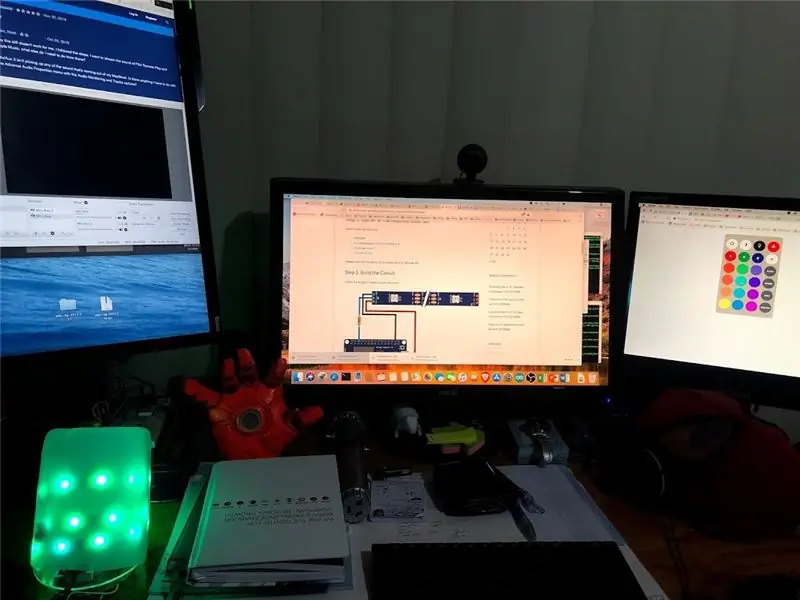


С настоящата ситуация на работа от вкъщи съм изправен пред някои предизвикателства, защото децата ми също учат от вкъщи.
Понякога работата и семейният живот могат да бъдат малко замъглени. Затова трябва да мога да установя някои основни правила с децата си, за да се уверя, че те знаят дали съм на разположение или в състояние на потока с пълна концентрация.
Имам стара LED лента и ESP8266 от предишния проект, така че защо не създадете индикатор за състояние „Зает“, за да уведомите членовете на семейството си дали в момента съм зает или не.
Ето основните правила:
- Червено: Татко е зает, така че не го безпокойте и дръжте шума надолу
- Зелено: Татко е на разположение за прекъсване
- Синьо: Татко върши работа, но може да бъде на разположение, ако е необходимо
Надявам се тази публикация да ви хареса и да се забавлявате малко с децата.
Стъпка 1: Съберете всички необходими материали

Тази схема е доста проста, нямаме нужда от много материали:
- ESP8266
- 5 V адресируема LED лента (WS2812B)
- резистор 330 ома
- Прототипна дъска
- Съединителен проводник
- Дифузер (за тази цел използвам бутилка мляко)
Моля, обърнете внимание, че връзката по -горе е партньорска връзка
Стъпка 2: Изградете веригата
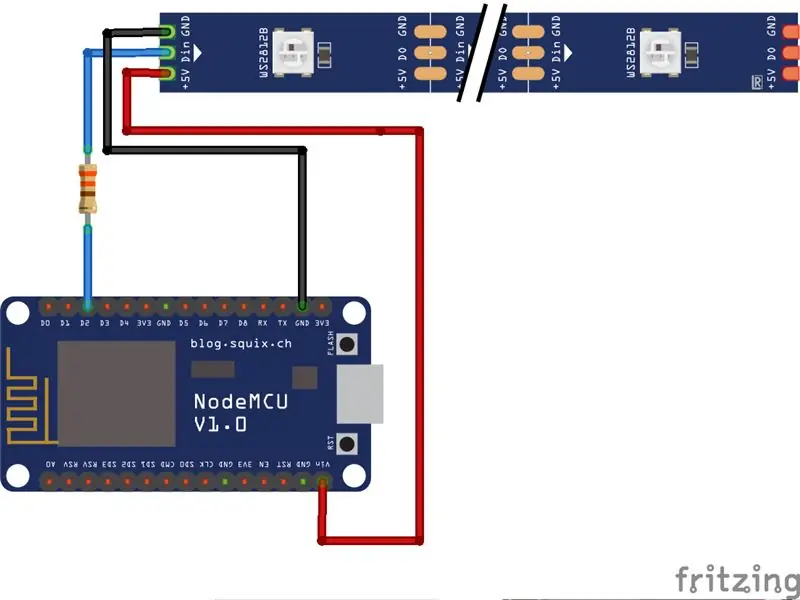
Веригата е доста проста, както можете да видите. Използвам 5V LED лента. Тъй като ESP8266 работи на 3.3V, трябва да поставя резистора на ограничителя на тока 330 Ohm, за да свържа D2 към Din на LED лентата.
LED лентата може да се захранва от Vin, който е 5V. Захранвах платката си ESP8266 от USB порта на компютъра.
ESP8266 действа като портал към интернет. Той ще се свърже с WiFi и ще изчака инструкции.
Стъпка 3: Заредете кода
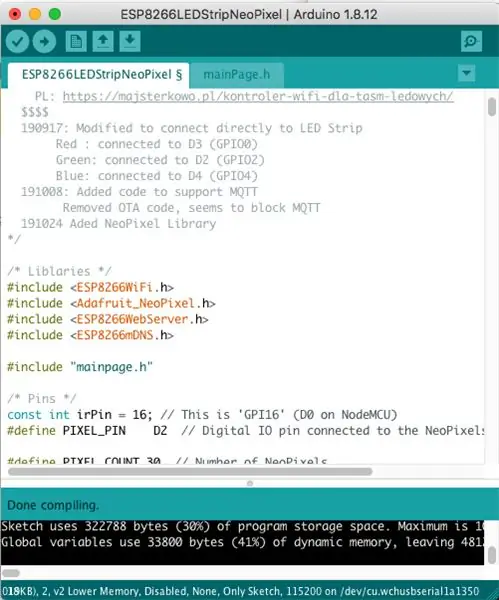
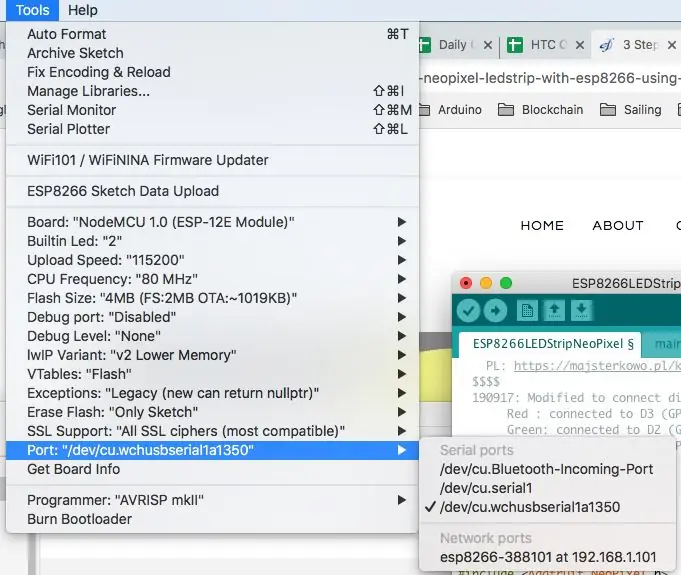
Пълният изходен код може да бъде изтеглен чрез тази връзка.
Ще трябва да промените следния раздел, за да отговаря на вашите WiFi настройки.
/* Мрежови настройки*/const char* ssid = "yourssid"; // SSID - името на вашата WiFi const char* password = "yourssidpassword"; // Парола
След като това стане, можете да компилирате кода и да го качите в ESP8266.
Може да искате да промените и IP адреса, ако смятате, че той ще се сблъска с текущото устройство, което е във вашата подмрежа.
IP Адрес ip (192, 168, 1, 111); // статичен IP адрес на шлюз IPAddress на устройството (192, 168, 1, 1); // Подмрежа на Gatway IPAddress (255, 255, 255, 0); // Мрежова маска
и следващия раздел на кода в раздела НАСТРОЙКА
void setup (void) {забавяне (1000); / * Започнете някои (не) важни неща */ Serial.begin (115200); WiFi.begin (ssid, парола); WiFi.config (ip, шлюз, подмрежа); // коментира това за DHCP
Можете да премахнете кода напълно, така че той да бъде автоматично присвоен чрез DHCP.
Стъпка 4: Активирайте светлината
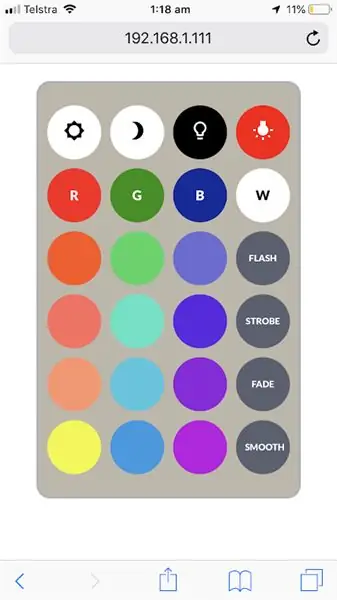


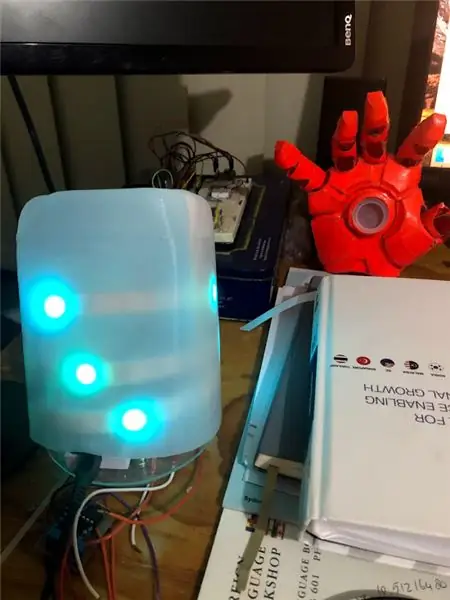
Ако всичко върви добре, трябва да можете да насочите браузъра си към IP адреса, зададен в предишните настройки:
Можете да кликнете върху произволна цветова комбинация.
Понякога забравям да задам статуса си, когато съм на повикване по време на работа от вкъщи. Децата ми автоматично ми го задават, за да отразява правилното ми състояние.
Надявам се този проект да донесе забавление в живота от дома, в който всички сме в момента.
Ако ви харесва тази публикация, можете също да разгледате моя уебсайт за други проекти, свързани с Arduino.
Това е актуализирана версия, която ви позволява да го свържете към MQTT, така че да можете да контролирате светлината от интернет.
Препоръчано:
Рекордер за работа от дома с помощта на Raspberry Pi: 7 стъпки

Записване на време от дома с помощта на Raspberry Pi: През последната година имах възможност да работя от вкъщи. За които трябваше да следя часовете, които работя. Започвайки с помощта на електронна таблица на Excel и ръчно въвеждане на часовете за „часовник“и „изчакване“, скоро открих, че това е
Индикатор за състоянието на семейството / колегата: 6 стъпки (със снимки)

Индикатор за състоянието на семейството / колегата: Първият ми инструктаж, много проекти ми помогнаха през годините, надявам се, че това ще помогне на някой друг. Кратката история … Имахме нужда от начин да си покажем състоянието, вместо да прекъсваме обажданията, или да стоим настрана, когато приемем, че друг
LED дисплей за състоянието на качеството на въздуха PurpleAir: 4 стъпки

LED дисплей за състоянието на качеството на въздуха PurpleAir: С последните пожари в Калифорния качеството на въздуха в Сан Франциско е силно засегнато. Озовахме се да проверяваме картата PurpleAir отново и отново на нашите телефони или лаптопи, опитвайки се да видим кога въздухът е достатъчно безопасен, за да отвори победата
Индикатор за работа от WiFi: 5 стъпки (със снимки)

Индикатор за работа от WiFi: За тези, които имат късмета да могат да работят от вкъщи, вероятно откриваме, че има някои големи предизвикателства, когато става въпрос за граници с другите в къщата. За да помогна с това, създадох това наистина проста конструкция, която ви позволява да
Kcam- уеб камера с микрофон и високоговорител (usb) за работа от дома: 5 стъпки

Kcam- уеб камера с микрофон и високоговорител (usb) за работа от вкъщи: Това е първата ми инструкция и това е времето на блокиране, когато работите от вкъщи и този проект също е част от предизвикателството „работа от дома“за това, моля гласувайте мен, за да спечеля конкурса. Но моля, гласувайте, ако ви хареса
